Naviguer sans onglets est quelque chose que, aujourd'hui, nous avons comme inconcevable. Tous les navigateurs web sont conçus pour fonctionner avec des onglets, et certains cherchent même un moyen d'améliorer cette navigation grâce à de nouvelles fonctions comme, par exemple, les placer verticalement, en deux barres ou en accordéon. Google Chrome est l'un des navigateurs qui expérimente le moins de nouvelles façons d'afficher les onglets que nous avons ouverts. Cependant, ce que fait ce navigateur, c'est de chercher un moyen de nous rendre plus à l'aise avec les onglets tels que nous les connaissons. Et cette fonctionnalité va encore plus loin à cet égard.
Sûrement plus d'une fois, nous avons fermé un onglet par erreur. Et, plus le nombre d'onglets que nous avons ouverts dans le navigateur est grand, plus cela est susceptible de nous arriver. Google Chrome a une section « onglets récents » qui nous permet de voir rapidement tout ce qui a été fermé récemment et de rouvrir le Web que nous voulons. Et sinon, on peut toujours retourner chercher la page dans l'historique.
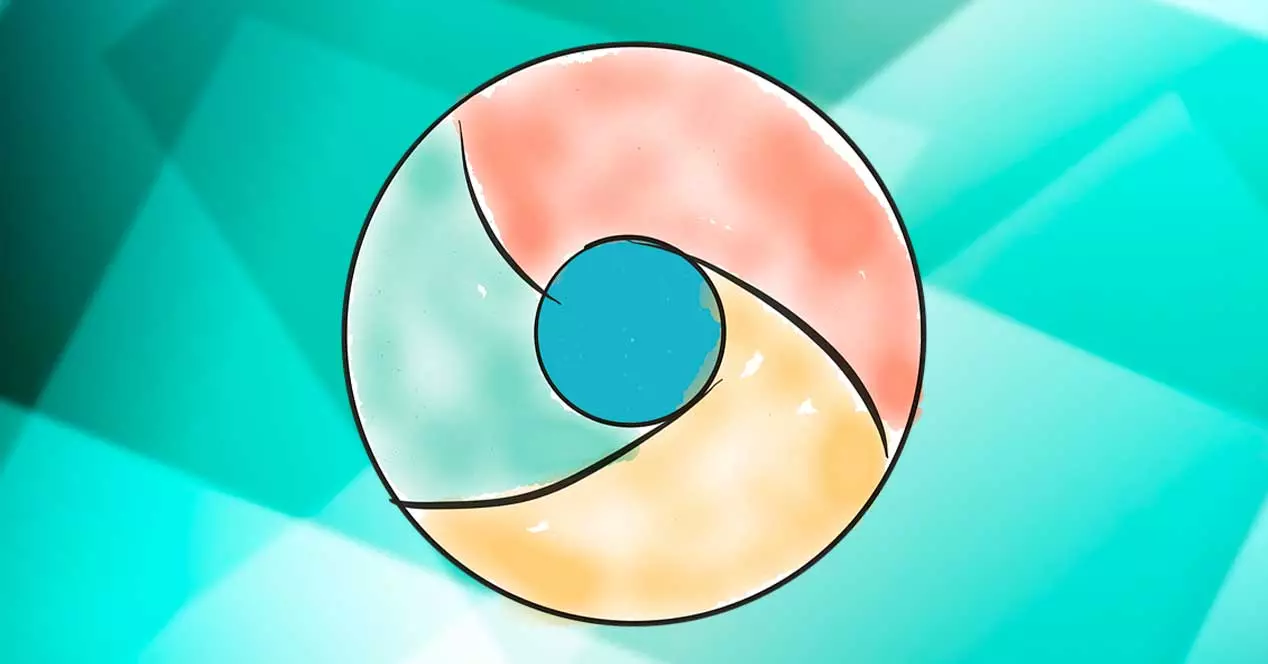
Le problème est que, lors de la récupération d'un onglet fermé par erreur, Chrome le recharge à partir de zéro, ce qui peut nous faire perdre des informations que nous y avions saisies, en plus du temps. Et c'est là qu'intervient la nouvelle fonctionnalité Closed Tab Cache.
Comment fonctionne le cache d'onglets fermés
Il y a quelques versions de Chrome, Google a introduit une fonctionnalité appelée Back Forward Cache. Cette fonction, ce qu'elle fait, c'est enregistrer une copie en cache des sites Web à travers lesquels nous nous déplaçons afin que, si nous revenons en arrière, le retour soit instantané au lieu d'avoir à recharger la page en question.
La nouvelle fonctionnalité de cache d'onglets fermés du navigateur s'appuie fortement sur le code de ce cache de retour en arrière. Cette nouvelle fonctionnalité enregistre tous les onglets que nous fermons dans une sorte de cache spécial afin que, si nous en avons fermé un par erreur, nous puissions le rouvrir instantanément, sans avoir à le recharger complètement.
Pour ouvrir l'onglet nouvellement fermé, nous pouvons choisir d'utiliser le menu contextuel du navigateur, d'aller dans la section « Historique » du menu du navigateur ou, le plus rapidement possible, d'utiliser le raccourci clavier Ctrl + Maj + T.

Comment tester cette nouvelle fonctionnalité dans Chrome Canary
Pour l'instant, Google ne l'a inclus que dans la branche Canary du navigateur. De plus, l'entreprise prévient qu'il s'agit d'une fonction très, très expérimentale et instable, et qu'elle peut nous poser de nombreux problèmes lors de la navigation. Par conséquent, nous devons l'utiliser uniquement pour le tester et non l'activer dans notre navigateur Web quotidien.
Pour avoir un premier contact avec elle, la première chose que nous devons faire est de nous assurer que la dernière version de Google Chrome Canary est installée, que nous pouvons télécharger gratuitement sur son site Web.
De plus, nous devons également activer le drapeau expérimental dans le navigateur pour activer cette fonctionnalité :
chrome://flags/#closed-tab-cache
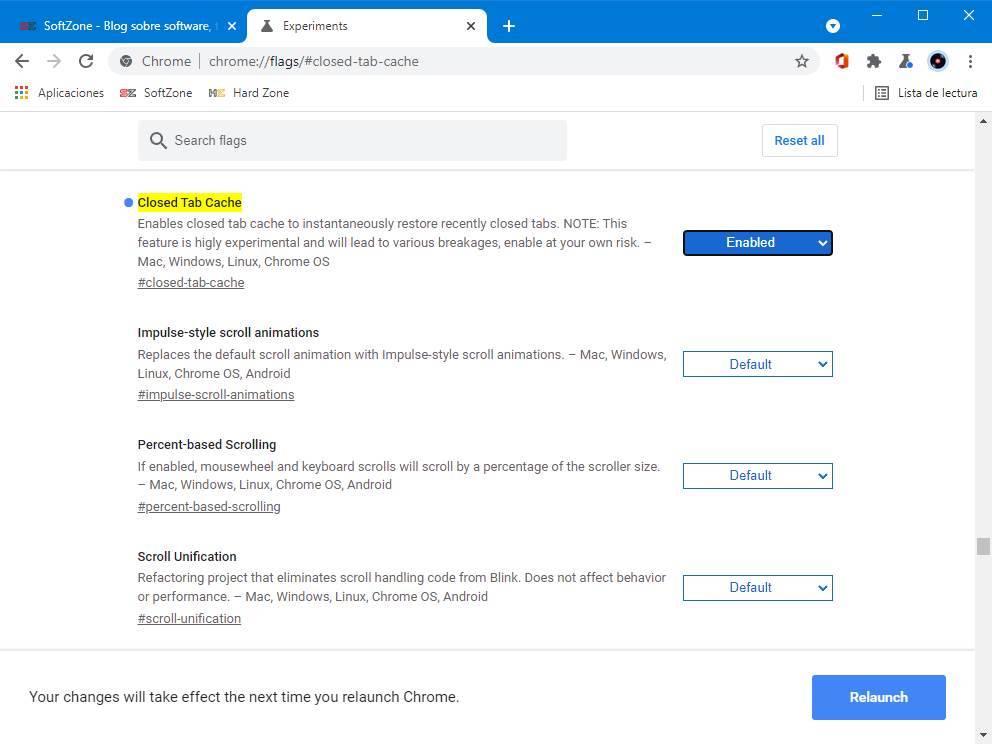
Une fois activé, et le navigateur redémarré, on peut essayer d'ouvrir une page dans un onglet, la fermer et, lors de sa récupération (avec le raccourci clavier, par exemple) voir comment elle revient instantanément au lieu de la charger de zéro.